欢迎来到达索SOLIDWORKS增值经销商硕迪科技官网
服务热线:400-009-9965
solidworks@shuodizhixin.com
欢迎来到达索SOLIDWORKS增值经销商硕迪科技官网
服务热线:400-009-9965
solidworks@shuodizhixin.com


工作中是否经常出现这样的情况:您使用一款CAD软件,而客户和供应商使用另一种,导致准确传输数据产生一定的难度。
虽然完全无缝的数据传输还无法完全实现,但还是一些方法可以使其变得更加容易些。
这篇文件中,向您展示如何快速轻松地将CATIA V5 PMI(产品制造信息)数据导入SOLIDWORKS 3D CAD。此过程有助于这两个出色的工具之间实现更顺畅的过渡,从而保持设计过程的效率。您将了解:
★ 步骤 1 — 更改 CATIA/V5 CATPart 设置中的设置
★ 2 第 2 步 — 导入前在 SOLIDWORKS 中仔细检查这些项目
CATIA 用户需要做的第一件事是启用 ST1(STEP 核心接口)许可证,以将 CATPart 导出为 STEP 文件
此许可证可在“工具”>“选项”>“常规”>“可共享产品”下找到。只需找到 ST1“可共享产品”并请求访问权限即可。
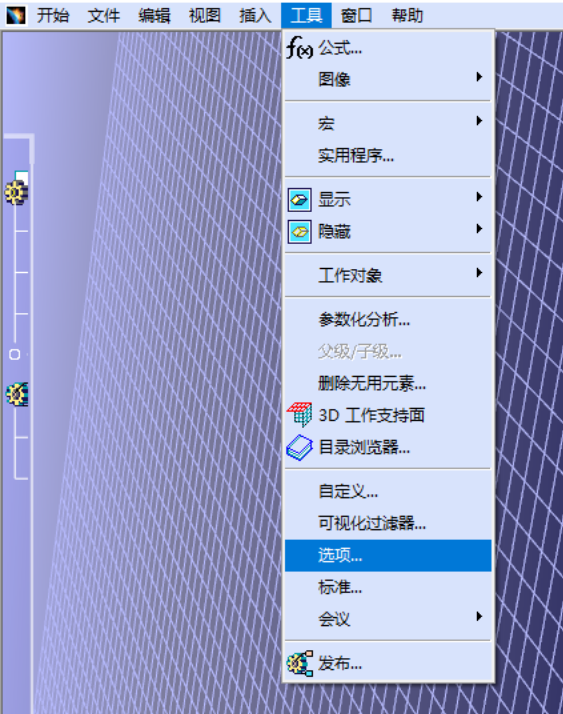
为了成功的将Catia中所有必要的信息转移给供应商或客户,需要确保启用了下面的附加设置
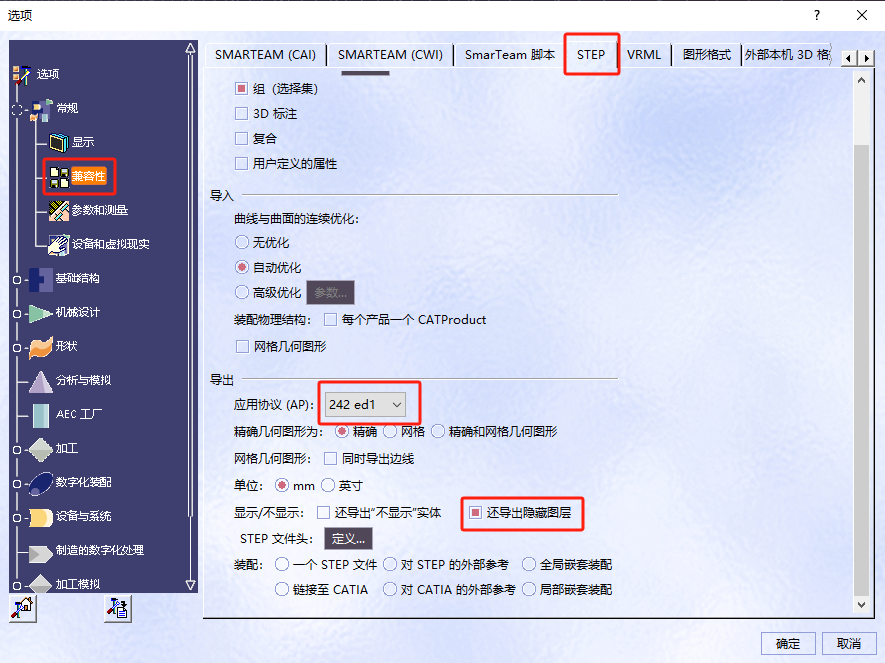
获得 ST1 许可证并更改所有设置后,就可以将 CATPart 保存为 STEP 文件并将其发送给您的 SOLIDWORKS 合作伙伴。
保存时,确保将“保存类型”更改为“.stp”。
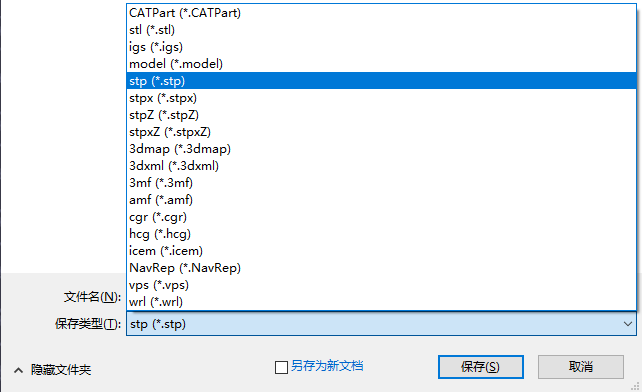
了解关于SOLIDWORKS 2025 价格信息,咨询:400-009-9965 或者 点击 索取报价
将 STEP 文件传输后,使用 SOLIDWORKS 的客户需要在导入之前调整相应的设置。
SOLIDWORKS用户需要调整的设置比Catia端相比要简单的多,唯一需要确认的:是有权访问 MBD(基于模型的定义)许可证。
这很容易查看,打开 SOLIDWORKS 后,转到窗口右上角并选择 “?” 标记。从菜单中选择“我的产品…”。出现一个新窗口,其中显示您当前可以访问的所有 SOLIDWORKS 产品。
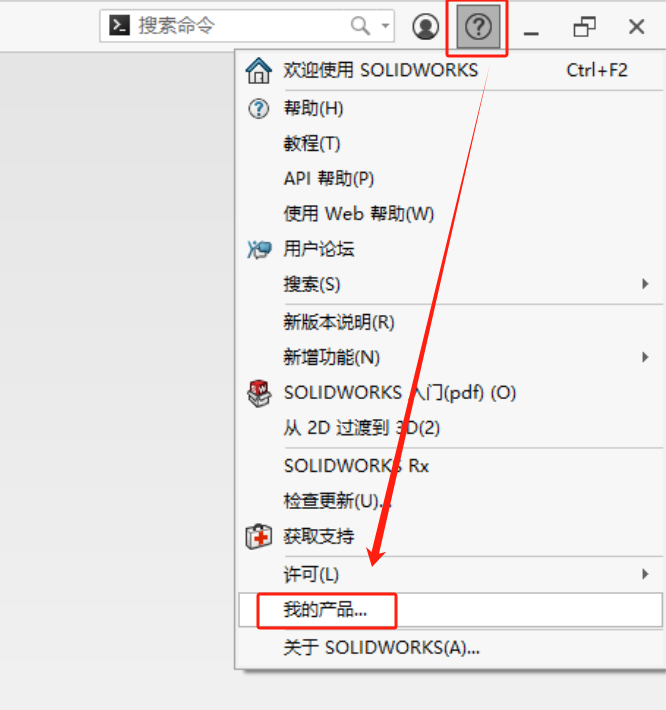
选择“我的产品…”后,屏幕上会出现一个新窗口,清楚地展示我们在 SOLIDWORKS 中可以做什么和不能做什么。这里你需要做的就是确保“SOLIDWORKS MBD…”旁边有一个✅
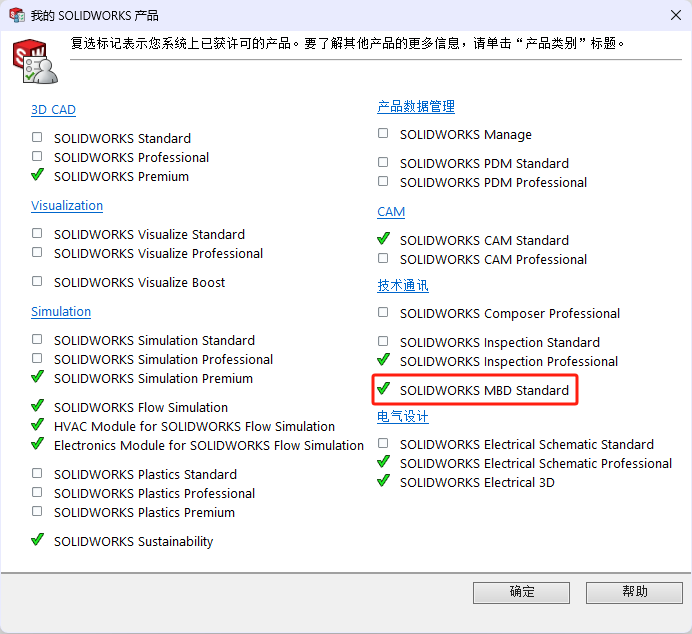
在 SOLIDWORKS 中,选择“文件”>“打开”,然后导航到收到的 STEP 文件。如果所有前面的步骤都正确完成,您现在可以在打开时选择 “包含 PMI”。在单击 “打开”之前,请务必选中此框。
选择“打开”后,SOLIDWORKS 将通知您,要包含 PMI,它需要导入文件(此过程会自动阻止使用 3DInterconnect 工具。)
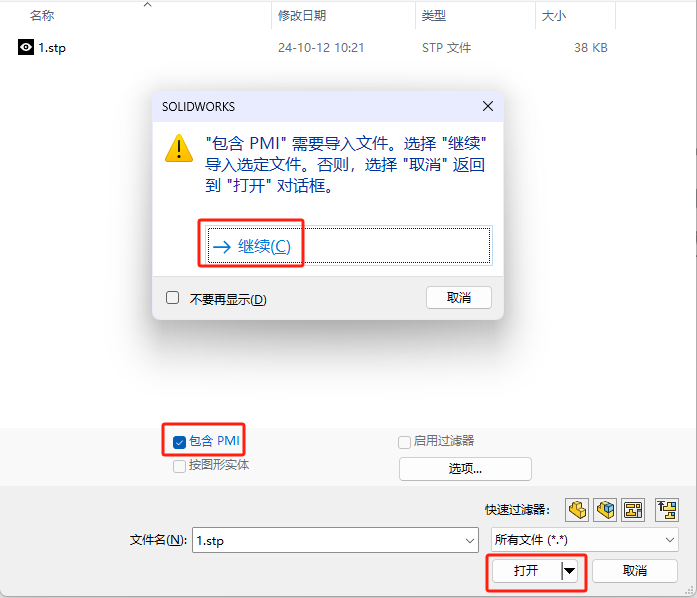
在 SOLIDWORKS 中打开导入的 STEP 文件后,您可以访问大量有用的信息,这些信息允许您只使用一个文档完成任务。
以下是您将看到的内容(前提是在 CATIA 端正确完成了注释设置):
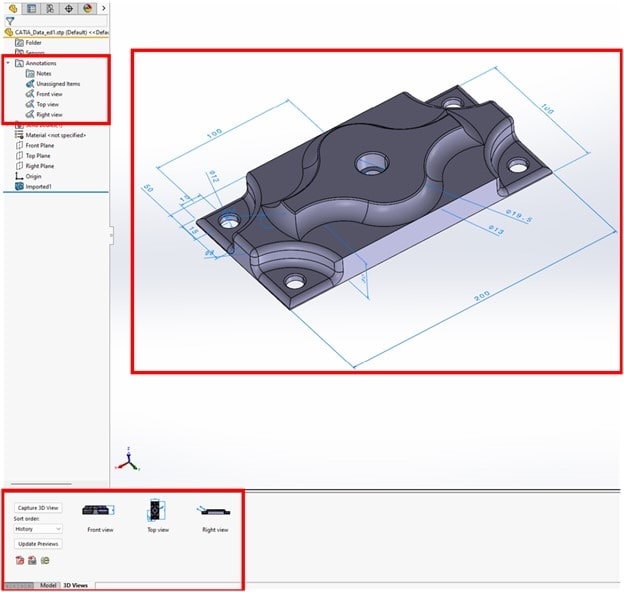
更多关于其他CAD软件 和 SOLIDWORKS互相导入的问题,欢迎联系Solidworks正版代理-硕迪科技 或者留下您的联系信息。
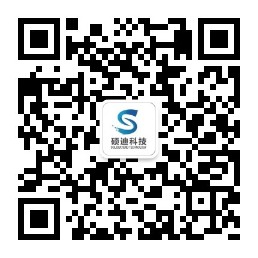
关注微信公众号
硕迪科技
